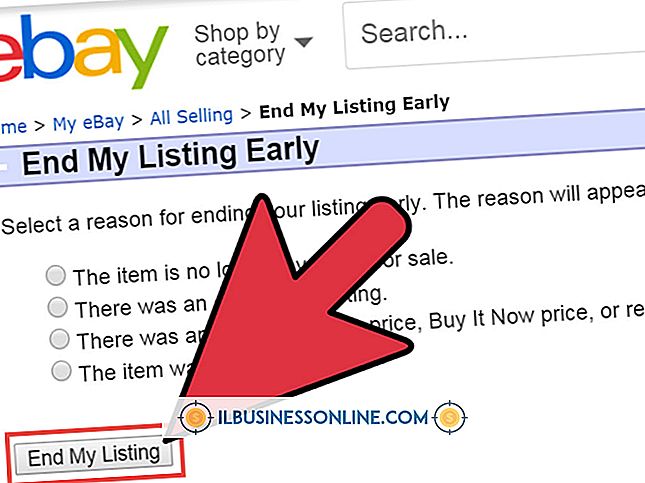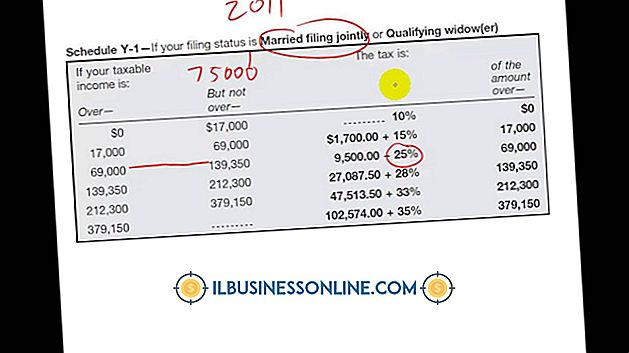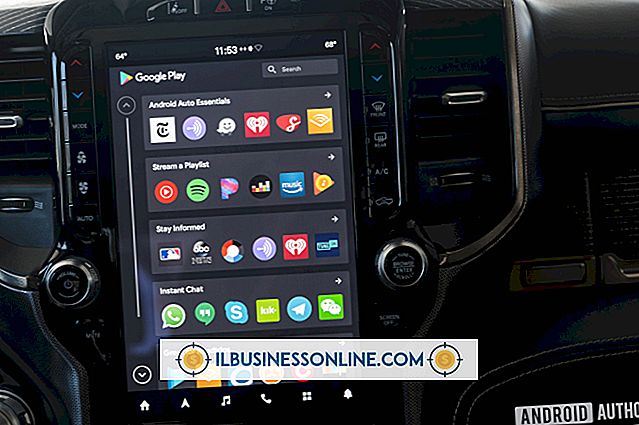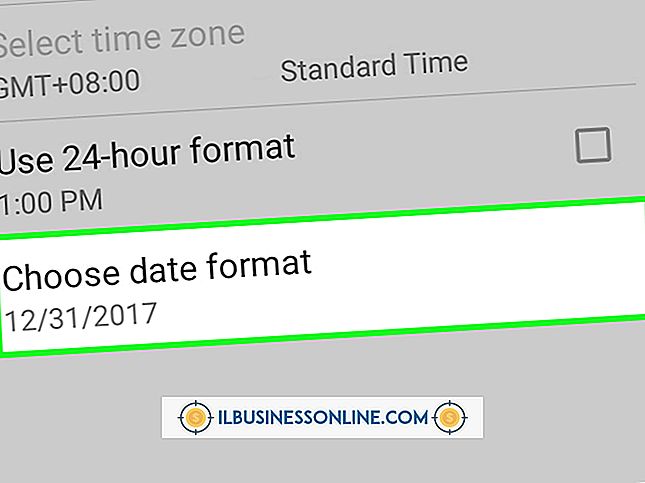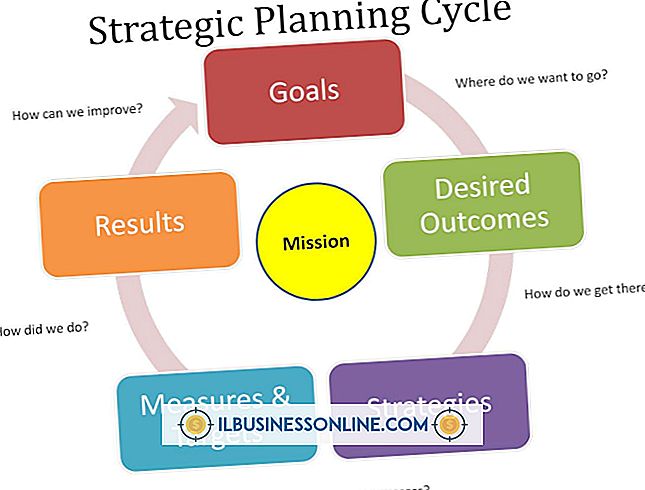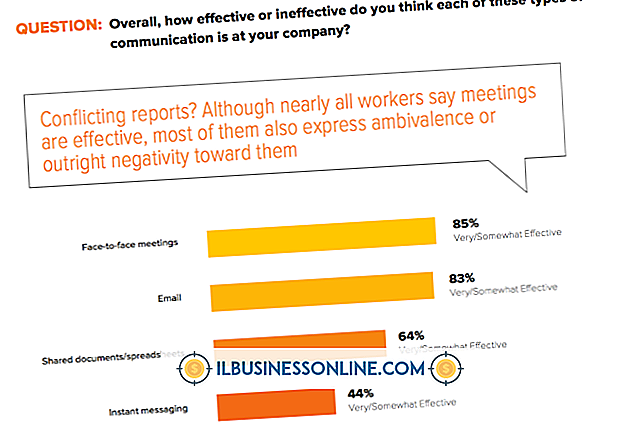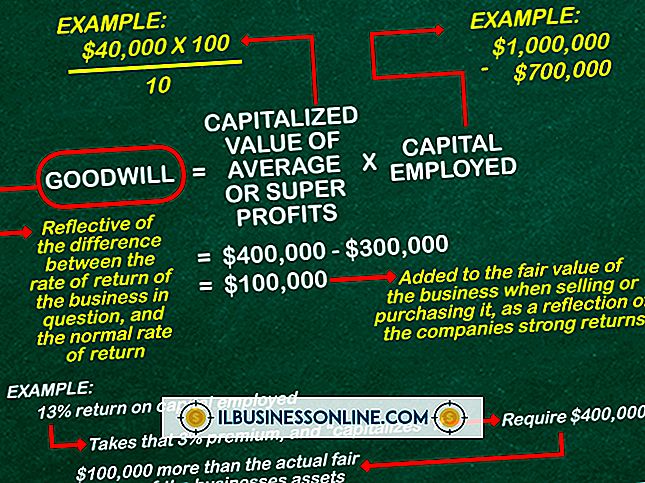So exportieren Sie ein Chrome-Profil
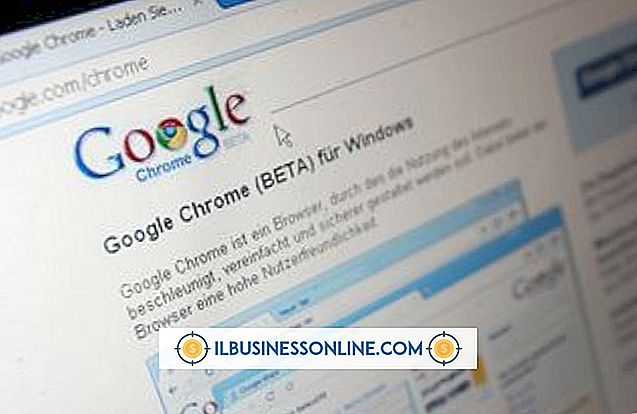
In Ihrem Benutzerprofil in Google Chrome werden Daten zu Ihren Browsingaktivitäten gespeichert, einschließlich Verlauf, Lesezeichen und Cookies. Chrome enthält keine Methode zum Exportieren Ihres Profils aus dem Programm. Sie können die Profildaten jedoch manuell kopieren, um eine Sicherungskopie zu erstellen, Ihre Anpassungen auf einen neuen Computer zu verschieben oder ein standardisiertes Profil für mehrere Computer in Ihrem Büro einzurichten.
Exportieren Ihrer Profildaten
Vor dem Exportieren möchten Sie möglicherweise den Cache in Chrome löschen, um die Größe des Profils zu verringern. Schließen Sie alle Chrome-Fenster, bevor Sie fortfahren. Drücken Sie "Windows-R", geben Sie "% LOCALAPPDATA% \ Google \ Chrome \ User Data" (ohne Anführungszeichen) in das Ausführungsfenster ein oder drücken Sie "Enter". Ziehen Sie mit der rechten Maustaste den Ordner "Default" auf Ihren Desktop, ein USB-Laufwerk oder wo immer Sie das Profil speichern möchten, und wählen Sie "Hierher kopieren".
Profil importieren
Um Ihr exportiertes Profil zu verwenden, schließen Sie alle Chrome-Fenster und verschieben Sie die Kopie des "Standard" -Ordners in% LOCALAPPDATA% \ Google \ Chrome \ User Data \ auf einem Computer, auf dem Chrome installiert ist. Dadurch wird das vorhandene Profil überschrieben, es sei denn, Sie verschieben oder benennen den vorhandenen Ordner "Default" zuerst um. Wenn Sie auf einen neuen Computer umziehen, müssen Sie Chrome installieren, bevor Sie den Ordner wiederherstellen.
Versionshinweis
Die Informationen in diesem Artikel beziehen sich auf Windows 8.1, 8, 7 und Vista. In anderen Versionen kann es geringfügig oder erheblich variieren.